WXR-1750DHPの不具合
Wi-Fiルータ WXR-1750DHPの不具合の解説です。
無線につながらない、切れる、速度が遅い、インターネットに接続できない、設定画面が表示されない等の不具合の対応方法を紹介しています。
- -目次-
- ・ランプの状態
- ・無線接続が不安定
(つながらない、切れる、速度が遅い) - ・インターネット接続不可
- ・設定画面表示不可
- ・AOSS不可
- ・高温時対策
- ・自動バージョンアップ
- ・初期化
- ・終わりに
- ・関連情報
![]() 「不具合原因の約8割は単純ミス!?」(リンク) と言われています。
「不具合原因の約8割は単純ミス!?」(リンク) と言われています。
ランプの状態

WXR-1750DHPで不具合が発生した時、先ずランプの状態を確認するとよいでしょう。
ランプの状態
【正面】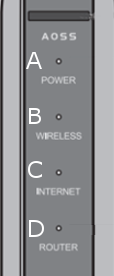 |
ランプ名 | ランプの状態と内容 |
| A POWERランプ |
白点灯:電源ON 白点滅:内部システム稼働中 消灯:電源OFF 橙点滅:エラー発生 |
|
| B WIRELESSランプ |
【ルーター&ブリッジとして使用時】 白点灯:無線LAN動作中 白2回点滅:AOSS/WPS待ち受け中 白連続点滅:AOSS/WPS失敗 消灯:無線LAN無効 【中継機として使用時】 白点灯:親機に接続中 橙遅い連続点滅:親機に未接続 白2回点滅:AOSS/WPS待ち受け中 白連続点滅:AOSS/WPS失敗 消灯:無線LAN無効 |
|
| C INTERNETランプ |
白点灯:ルーターモードでインターネット接続可 消灯:ルーターモードでインターネット未接続又は、中継機として使用 |
|
| D ROUTERランプ |
白点灯:ROUTERモード 消灯:ブリッジモード又は、中継機 |
無線接続が不安定
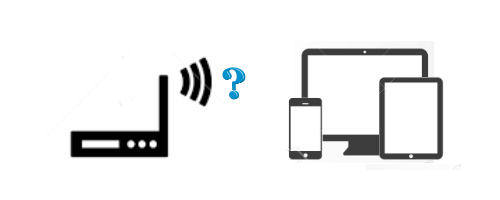
つながらない、切れる、速度が遅い
| 状態・現象 | 対処方法 |
| つながらない | 以下の方法を試してください。 ■稀(まれ)に親機の動作が不安定になることがあります。 親機と子機の電源をOFFにして数分後、親機と子機の順番で電源をONにしてください。 ■WXR-1750DHPと子機の間が遠かったり間に障害物・遮蔽物が考えられます。 位置とか向きを変えてください。見通しのよい位置に移動してください。 ■インターネットセキュリティ、ファイヤーウォールなどが有効になっていることが考えられます。 有効になっていると接続が不安定になります。無効にしてください。処理終了後は有効に戻してください。 「ファイヤーウォールの有効・無効」(リンク) はこちらです。 ■無線の設定が間違っていることが考えられます。 無線接続を間違えると無線の利用ができません。 ・「初期設定ガイド」(pdf) ・「アンテナ設置ガイド」(pdf) ・「中継機能設定ガイド」(pdf) ・「Android 端末をお使いの方へ」(pdf) などで確認してください。 ■MACアクセス制限が設定されていることが考えられます。 親機にMACアクセス制限が設定されていると、子機のMACアドレスを親機に登録しなければなりません。子機のMACアドレスを確認して設定してください。 「MACアクセス制限」(リンク) はこちらです。 ■親機にANY接続拒否が設定されていることが考えられます。 子機から検索しても検索されません。親機のANY接続拒否を解除してください。 「ANY接続拒否の解除」(リンク) はこちらです。 ■WXR-1750DHPのファームウェアが古いことが考えられます。 「自動バージョンアップ」で最新に設定してください。 ■無線子機のドライバーが古いことが考えられます。 子機の取扱説明書を参照して新しい子機のドライバーを更新してください。 ■節電機能が設定されていることが考えられます。 節電機能が設定されてると一部の機能の利用制限があります。 「節電機能の設定と解除」(リンク) で設定を見直してください。 |
| 切れる | 以下の方法を試してください。 ■アンテナの装着を確認してください。緩んでいると正常に動作しないことがあります。 「アンテナ設置ガイド」(pdf) で確認をしてください。 ■WXR-1750DHPと子機間の電波状態が不安定になっていることが考えられます。 2.4GHzを使用している場合は電子レンジ、コードレス電話の周波数が近いため干渉があり速度に影響が出る場合があります。 電子レンジ、コードレス電話を遠ざけるなどをしてください。それでも改善しない場合は、親機のチャネルを変更してください。 「無線チャンネルの変更」(リンク) はこちらです。 ■倍速設定が無効になっていることが考えられます。 エアステーション設定ガイドの倍速設定を参照してください。 「倍速モード」(リンク) の設定はこちらです。 ■WXR-1750DHPと子機の間が遠かったり間に障害物・遮蔽物が考えられます。 位置とか向きを変えてください。見通しのよい位置に移動してください。 ■WXR-1750DHPのファームウェアが古いことが考えられます。 「自動バージョンアップ」で最新に設定してください。 ■無線子機のドライバーが古いことが考えられます。 子機の取扱説明書を参照して新しい子機のドライバーを更新してください。 ■節電機能が設定されていることが考えられます。 節電機能が設定されてると一部の機能の利用制限があります。 「節電機能の設定と解除」(リンク) で設定を見直してください。 |
| 速度が遅い | 以下の方法を試してください。 ■WXR-1750DHPと子機間の電波状態が不安定になっていることが考えられます。 2.4GHzを使用している場合は電子レンジ、コードレス電話の周波数が近いため干渉があり速度に影響が出る場合があります。 電子レンジ、コードレス電話を遠ざけるなどをしてください。それでも改善しない場合は、親機のチャネルを変更してください。 「無線チャンネルの変更」(リンク) はこちらです。 ■倍速設定が無効になっていることが考えられます。 エアステーション設定ガイドの倍速設定を参照してください。 「倍速モード」(リンク) の設定はこちらです。 |
インターネット接続不可
インターネットに接続できない。
| 状態・現象 | 対処方法 |
| インターネットに接続できない | 以下の方法を試してください。 ■稀(まれ)に親機の動作が不安定になることがあります。 親機と子機の電源をOFFにして数分後、親機と子機の順番で電源をONにしてください。 ■使用するネットワーク機器の電源が入っていない、又は、接続されていないことが考えられます。 電源と接続状況を確認をしてください。 ■インターネットの設定が間違っていることが考えられます。 ・「初期設定ガイド」(pdf) ・「アンテナ設置ガイド」(pdf) ・「中継機能設定ガイド」(pdf) ・「Android 端末をお使いの方へ」(pdf) などで確認してください。 |
設定画面表示不可
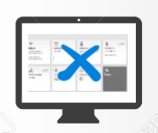
設定画面が表示されない。
| 状態・現象 | 対処方法 |
| 設定画面が表示されない | 以下の方法を試してください。 ■稀(まれ)に親機の動作が不安定になることがあります。 親機と子機の電源をOFFにして数分後、親機と子機の順番で電源をONにしてください。 ■モデム、親機、子機などのネットワーク機器が説明書通りに接続されているか確認をしてください。 ・「初期設定ガイド」(pdf) ・「アンテナ設置ガイド」(pdf) ・「中継機能設定ガイド」(pdf) ・「Android 端末をお使いの方へ」(pdf) などで確認してください。 |
AOSS不可
AOSSに対応した端末の中で、一部の端末では、AOSSで無線接続できないことがあります。その場合は、WPS(プッシュボタン式)で接続するか、SSIDを検索して無線接続します。
| 状態・現象 | 対処方法 |
| AOSSで設定できない | 以下の方法を試してください。 ■暗号化キーで設定 ・子機の設定画面を表示します。 ・セットアップカード上と同じSSIDを選択します。 ・セットアップカード上の暗号化キーを入力します。 ・暫くすると接続完了が確認できます。 ■WPSで設定 ・子機の設定画面を表示します。 ・子機のWPSを選択します。 ・親機のAOSSボタンを押します。 ・暫くすると接続完了が確認できます。 |

高温時対策
WXR-1750DHPが高温になっている場合(以下のようなランプの状態)は正常な動作が行われません。一度電源をOFFにして、暫くして再度トライしてください。
-ランプの状態-
・POWERランプが白点滅
・WIRELESSランプが白、又は橙点灯
・INTERNETランプが白点灯
・ROUTERランプが白点滅
自動バージョンアップ
新しいファームウェアが公開された際に自動的に更新する設定です。
(設定手順)
(1)「設定画面を表示」します。
(表示方法はこちら・リンク)
(2)設定画面の「詳細設定」-「管理」-「ファームウェア更新」をクリックします。
(3)ファームウェア自動更新機能で「常に最新版に更新する」と更新時刻を設定し、[設定]をクリックします。
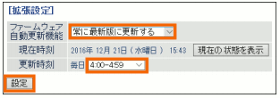
以上で完了です。

初期化

RESETボタン:電源ON状態で、POWERランプが白色に点滅するまで(約3秒)押し続けると初期化が完了します。RESETボタンは底部にあります。
初期化時の内容(工場出荷時の状態)
| 項目 | 内容 |
| LAN側IPアドレス(サブネットマスク) | 192.168.11.1(255.255.255.0) |
| セキュリティー情報 | SSID: セットアップカードに記載 セキュリティー: WPA2-PSK AES 暗号化キー: セットアップカードに記載 |
| ユーザー名/パスワード | admin/password |
終わりに

Wi-fiの不具合の状態と対応方法の記事です。次のような内容でまとめました。
・ネットワークの状態はランプに反映されます。
・無線の不具合原因としては、「無線が切れる、繋がらない、速度が遅い」が考えられ、それぞれの対応方法を紹介しています。
・インターネットに接続できない時の対応方法を紹介しています。
・設定画面が表示されない時の対応方法を紹介しています。
・AOSSで接続できない時の対応方法を紹介しています。
・高温時対策の対応方法を紹介しています。
・自動バージョンアップの方法を紹介しています。
・初期化の方法を紹介しています。
・Wi-fiのケアレスミスの対応方法を紹介しています。
関連情報

・エアステーションと無線設定の注意事項 (リンク)
エアステーションシリーズ(wi-fi親機)全般に共通する設定を紹介しています。
・Wi-Fi「子機」の設定と不具合 (リンク)
Wi-Fi「子機」の設定と不具合(一部モデル)の紹介をしています。
・Wi-Fi & 無線LANの設定 (リンク)
Wi-Fi設定の紹介をしています。
・Wi-Fiの子機の設定 (リンク)
Wi-Fi子機の設定を紹介をしています。
・不具合原因の約8割は単純ミス!? (リンク)
注意をしていると防げたかもしれない不具合を紹介をしています。
